2.Diane
A réaliser avec PhotoFitre Studio ou PhotoFiltre 7
|
Plus besoin de mon autorisation pour utiliser ce tuto sur vos Forums ou vos Blogs mais
sans copier mon texte et
mes capures d'écran. Mettez
un lien vers ce tuto ou ce site |


Matériel à dézipper (Autorisations)
Ensuite, enregistrez le masque003 dans le dossier Masks ou
Réserve Masks
Pfeil
 |
Cette flèche pour marquer votre ligne
Clic gauche pour la déplacer
|
1.Ouvrez le tube de la dame, la déco et l'image des
fleurs. Dupliquez-les et fermez les originaux
2.Mettez en
couleur d'avant-plan
(explications clic ici) le beige
R=240 V=201 B=166

3.Mettez en couleur d'arrière-plan le
marron R=160 V=90 B=27

4.Clic sur l'image des fleurs. Menu Filtre > Effet d'optique > Flou
radial Niveau:12

5.Répéter 2 fois. Menu Edition > Répéter
Flou radial (ou Ctrl + k)

6.Menu Filtre > Effet d'optique > Flou
gaussien . Rayon:30 pixels (ou 12 pixels sur anciennes versions)
 ou
ou 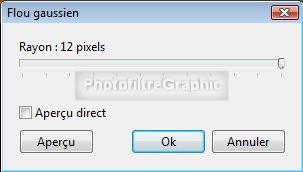
7a.Répéter 2 fois. Menu Edition > Répéter
Flou gaussien (ou Ctrl + k)

7b. Enregistrez au format pfi afin d'avoir
une sauvegarde: Menu Fichier > Enregistrer sous ou icône

8.Appliquez le masque 003 en l'inversant avec Photomasque
du menu Filtre. Opacité = 100. Couleur de l'avant-plan. Etirer le masque


9.Ajoutez un nouveau fond
transparent. Menu Calque > Insérez un nouveau fond > Transparence automatique
10.Clic sur la vignette du calque pour la
sélectionner
11.Avec la baguette magique, cliquez dans
le carré beige central
12.Menu Edition > Effacer (ou touche Suppr)
13. Menu Sélection > Masquer la sélection

14.Clic sur la vignette du Fond pour la
sélectionner
15.Avec le Pot de peinture, coloriez
tout le
fond en beige
16.Menu Filtre > Texture > Vieille toile
17.Enregistrez au format pfi afin d'avoir
une sauvegarde en cas de panne
18.Clic sur le tube de la dame.
Copier-coller sur le fond
19.Menu Calque (ou clic droit sur la
vignette du calque 2) > Paramétrage manuel
20.Position manuelle: X=185 Y=116
Taille: Largeur=380 Hauteur =345

21. Double-clic
sur la vignette de la dame. Cochez Ombre portée. 7/7. Noir
 ou
ou

22. Menu calque >
Fusionnez tous les calques
23.Enregistrez au format pfi
24.Clic sur le motif. Copier-coller sur
le fond
25.Inversez les couleurs avant-plan /
arrière-plan pour avoir le marron en avant-plan
26. Menu Filtre > Couleur > Filtre
coloré. Couleur marron d'avant-plan. Opacité= 100%

27.Menu Calque (ou clic droit sur la
vignette du calque 1) > Paramétrage manuel
28.Position manuelle: X=493 Y=36
Taille: Largeur=79 Hauteur =150

29.Clic droit sur la vignette du calque 1
> Dupliquer. Faire cela 3 fois pour avoir 4 calques identiques

30. Menu Calque >
Transformation > Symétrie horizontale (ou icône
 )
)
31.Menu Calque (ou clic droit) > Paramétrage manuel
32.Position manuelle: X=130 Y=36
Taille: Largeur=79 Hauteur =150

33.Clic sur la vignette 3. Menu Calque >
Transformation > Symétrie verticale (ou icône
 )
)
34.Menu Calque (ou clic droit) > Paramétrage manuel
35.Position manuelle: X=493 Y=340
Taille: Largeur=79 Hauteur =150

36.Clic sur la vignette 2. Clic sur l'icône
 puis
sur l'icône
puis
sur l'icône

37.Menu Calque (ou clic droit) > Paramétrage manuel
38.Position manuelle: X=130 Y=340
Taille: Largeur=79 Hauteur =150

39.Fusionnez les calques (clic droit sur
chaque vignette du haut > Fusionner avec le calque inférieur)

40. Menu Sélection > Sélectionner le
calque
41. Menu Filtre > Esthétique > Contour
3D. Blanc/ Noir. 2 / 80 . Haut/ Gauche

42.Clic sur l'icône Plus net

43.Double-clic sur la vignette du calque. Cochez Ombre
portée. 7/7. Noir. Curseur Opacité du bas sur 40%
 ou
ou

44.Clic droit sur la vignette > Fusionner
avec le calque inférieur
45.Enregistrez au format pfi
46.Signez et Enregistrez
en jpg

© copyright.Tous droits
réservés
